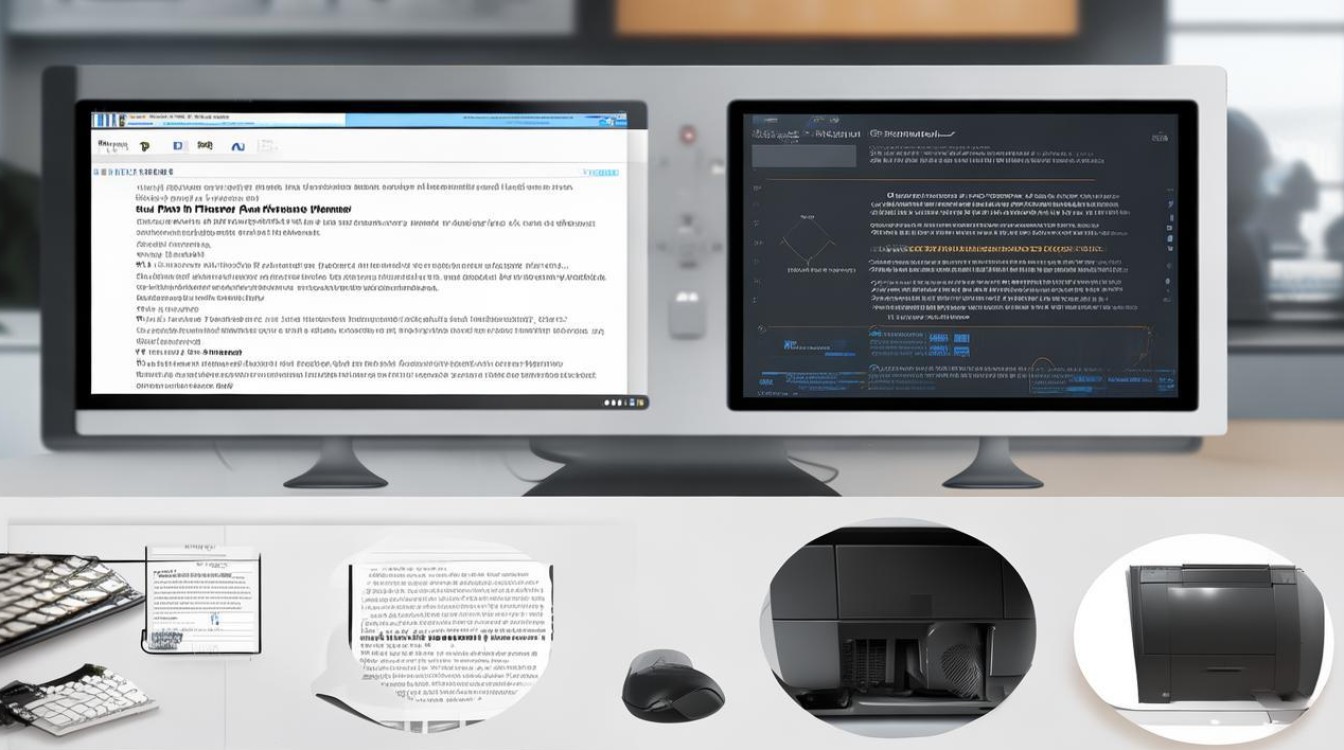电脑驱动未就绪
shiwaishuzidu 2025年4月9日 01:07:40 驱动 35
电脑驱动未就绪,可能是驱动未安装、损坏或不兼容,需检查更新。
电脑驱动未就绪是一个常见的问题,它可能由多种原因引起,以下是对这一问题的详细分析:
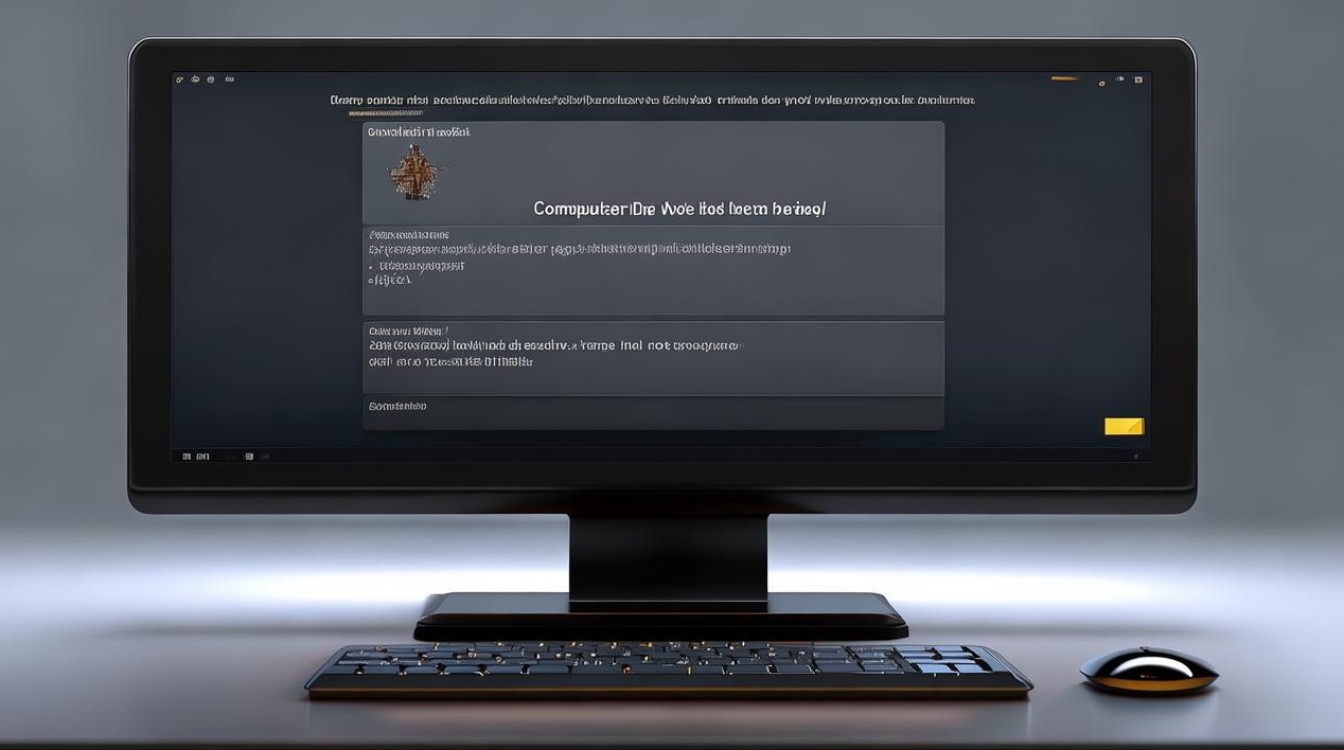
-
硬件连接问题
- 数据线或电源线松动:电脑与外部设备(如移动硬盘、U盘、打印机等)连接时,如果数据线或电源线没有插紧,或者在插拔过程中损坏,都可能导致设备无法被识别,从而显示“驱动未就绪”,用户在使用移动硬盘时,如果USB接口松动,移动硬盘就无法正常工作。
- 硬件故障:外部设备本身出现故障,如硬盘损坏、光驱老化等,也会导致电脑无法正确识别设备,进而提示驱动未就绪,当硬盘出现物理坏道时,电脑在读取硬盘信息时就会出错。
-
驱动程序问题
- 驱动程序未安装:新购买的外部设备或更换了新硬件后,如果没有及时安装相应的驱动程序,电脑就无法与设备进行通信,会显示驱动未就绪,购买了一款新的打印机,但没有安装打印机驱动程序,电脑就无法识别打印机。
- 驱动程序不兼容:操作系统与驱动程序不兼容也是常见的原因之一,在Windows 10系统上安装了适用于Windows XP系统的驱动程序,就可能导致设备无法正常工作,出现驱动未就绪的提示。
- 驱动程序损坏或过期:已安装的驱动程序可能会因为病毒感染、系统异常等原因而损坏,或者由于长时间未更新而过期,这也会导致电脑无法正确识别设备。
-
BIOS设置问题
- BIOS中设备未启用:在某些情况下,BIOS中的相关设置可能会影响设备的使用,如果BIOS中没有启用USB接口或软驱等设备,即使这些设备已经正确连接到电脑上,也无法正常工作。
- BIOS版本过低:过时的BIOS版本可能存在兼容性问题,导致电脑无法正确识别某些设备,更新BIOS可以解决一些与硬件兼容性相关的问题。
-
系统问题

- 操作系统故障:操作系统本身存在问题,如文件损坏、注册表错误等,也可能影响到设备的识别和驱动程序的加载,当系统文件损坏时,可能会导致相关服务无法正常启动,从而无法识别外部设备。
- 系统资源不足:如果电脑同时运行过多的程序,占用了大量的系统资源,可能会导致驱动程序无法正常加载,进而出现驱动未就绪的情况,关闭一些不必要的程序,释放系统资源,可能有助于解决问题。
-
病毒或恶意软件感染
- 病毒感染:电脑感染病毒或恶意软件后,可能会破坏系统文件、篡改驱动程序等,导致设备无法正常工作,某些病毒会感染驱动程序文件,使其无法正常加载。
- 恶意软件干扰:一些恶意软件可能会在后台运行,干扰设备的正常运行,导致电脑无法正确识别设备,使用杀毒软件进行扫描和清除,可以解决因病毒或恶意软件感染导致的驱动未就绪问题。
-
设备冲突
- IRQ冲突:多个设备使用相同的中断请求(IRQ)资源时,会发生IRQ冲突,导致设备无法正常工作,两个设备都使用了IRQ 5,就会出现冲突,其中一个设备可能无法被识别。
- I/O地址冲突:设备的输入/输出(I/O)地址发生冲突,也会导致设备无法正常工作,每个设备都需要唯一的I/O地址来与CPU进行通信,如果两个设备的I/O地址相同,就会产生冲突。
-
其他因素
- 电源问题:电源供应不稳定或功率不足,可能会影响到设备的正常运行,当使用多个外部设备时,如果电源功率不够,可能会导致部分设备无法正常工作。
- 环境因素:恶劣的环境条件,如高温、潮湿、静电等,可能会对电脑硬件造成损害,影响设备的正常使用,在高温环境下,电脑的散热不良,可能会导致硬件性能下降,甚至出现故障。
电脑驱动未就绪可能是由硬件连接、驱动程序、BIOS设置、系统问题、病毒或恶意软件感染等多种因素引起的,在遇到此类问题时,需要仔细排查可能的原因,并采取相应的解决方法,如果自己无法解决问题,建议寻求专业的技术支持。

相关问答FAQs
-
如何检查电脑的驱动程序是否正常工作?
- 可以通过以下几种方法来检查电脑的驱动程序是否正常工作:
- 设备管理器:右键点击“我的电脑”,选择“属性”,进入“硬件”选项卡,点击“设备管理器”,在设备管理器中,查看是否有带有黄色感叹号或问号的设备,如果有,说明该设备的驱动程序可能存在问题。
- 驱动人生:可以使用第三方驱动管理软件,如驱动人生等,这些软件可以自动检测电脑中的硬件设备,并显示驱动程序的状态,如果发现有驱动程序需要更新或修复,软件会提供相应的提示和操作建议。
- 系统日志:通过查看系统日志,也可以了解驱动程序的工作情况,在Windows系统中,可以通过事件查看器来查看系统日志,如果发现有与驱动程序相关的错误信息,可以根据提示进行排查和解决。
- 可以通过以下几种方法来检查电脑的驱动程序是否正常工作:
-
如何解决电脑驱动未就绪的问题?
- 解决电脑驱动未就绪的问题,需要根据具体的原因采取相应的解决方法,以下是一些常见的解决方法:
- 重新连接设备:如果是硬件连接问题,首先检查设备与电脑之间的连接是否牢固,尝试重新插拔数据线或电源线,确保连接正常。
- 安装或更新驱动程序:如果是驱动程序问题,需要安装或更新相应的驱动程序,可以从设备制造商的官方网站上下载最新的驱动程序,并按照提示进行安装。
- 检查BIOS设置:如果是BIOS设置问题,需要进入BIOS界面进行检查和修改,如果BIOS中没有启用USB接口,需要将其启用;如果BIOS版本过低,需要更新BIOS。
- 查杀病毒和恶意软件:如果是病毒或恶意软件感染导致的驱动未就绪,需要使用杀毒软件进行扫描和清除,可以选择知名的杀毒软件,如360安全卫士、金山毒霸等。
- 解决设备冲突:如果是设备冲突导致的驱动未就绪,需要调整设备的IRQ或I/O地址设置,以解决冲突问题,这通常需要在BIOS或设备管理器中进行设置。
- 解决电脑驱动未就绪的问题,需要根据具体的原因采取相应的解决方法,以下是一些常见的解决方法: